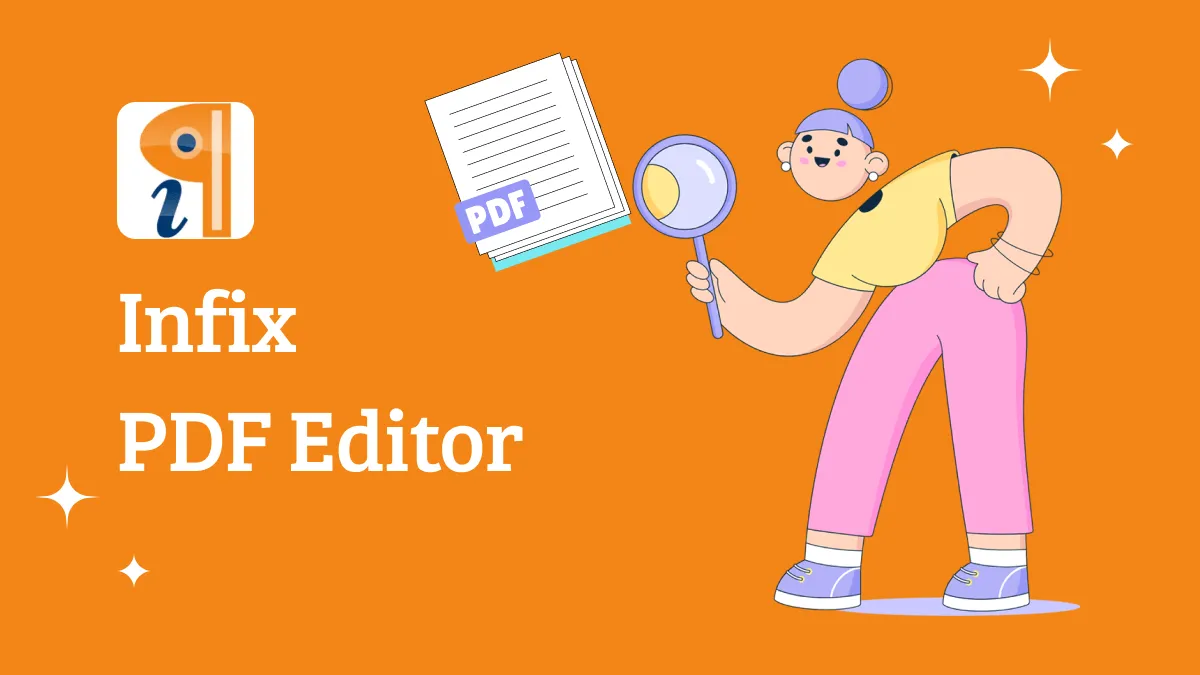許多 PDF 文件和文件都充斥著資訊和數據。由於PDF文件內容過多,許多使用者感到難以理解或閱讀全部資訊。為了解決這個問題,您應該添加PDF連結以智慧調整PDF文件中的內容。
透過向 PDF 添加超鏈接,您可以鏈接特定內容的定義、公式或額外說明,而無需增加文件的字數。透過本文,了解如何快速在PDF中新增超連結。
第 1 部分:如何為 PDF 新增超連結?
您想輕鬆新增 PDF 連結嗎?在這一部分中,我們將使用您可以完成任務的最佳工具。
UPDF是當今市場上最好的PDF 編輯器解決方案。它提供了一種向 PDF 添加可點擊連結的便捷方法。使用者還可以選擇連結到 PDF 中的網頁或其他頁面。
此外,UPDF 使您能夠閱讀 PDF 文件、註釋 PDF 文件、將 PDF 轉換為其他格式,以及將掃描的 PDF 轉換為可搜尋和可編輯的 PDF。此外,UPDF 以其業界領先的安全性和一流的用戶體驗而聞名。您可以透過下載來存取大多數高級功能。
Windows • macOS • iOS • Android 100% 安全性
請依照以下步驟快速在 PDF 中插入超連結。請記住,該工具支援 Windows 和 Mac 版本,並且說明是相同的。查看:
第 1 步:開啟 PDF 文檔
啟動UPDF應用程序,然後按一下應用程式主介面上出現的「開啟檔案」按鈕。此按鈕會啟動一個瀏覽器窗口,您可以從中選擇 PDF 檔案。

第2步:進入編輯模式
現在點選左側邊欄上出現的「編輯 PDF」按鈕。點擊此按鈕,您將進入編輯模式。
步驟 3:插入 PDF 鏈接
現在您可以輕鬆新增 PDF 連結。只需點擊“連結”圖示(如下面的螢幕截圖所示),然後選擇要插入的連結。點擊連結將其新增至您想要的位置後,您還可以選擇連結類型,例如「連結到網頁」或「連結到頁面」。
- Link to Web:輸入要跳轉的URL位址,申請後點選跳到變更後的頁面
- 連結到頁面:輸入要跳到的頁數。
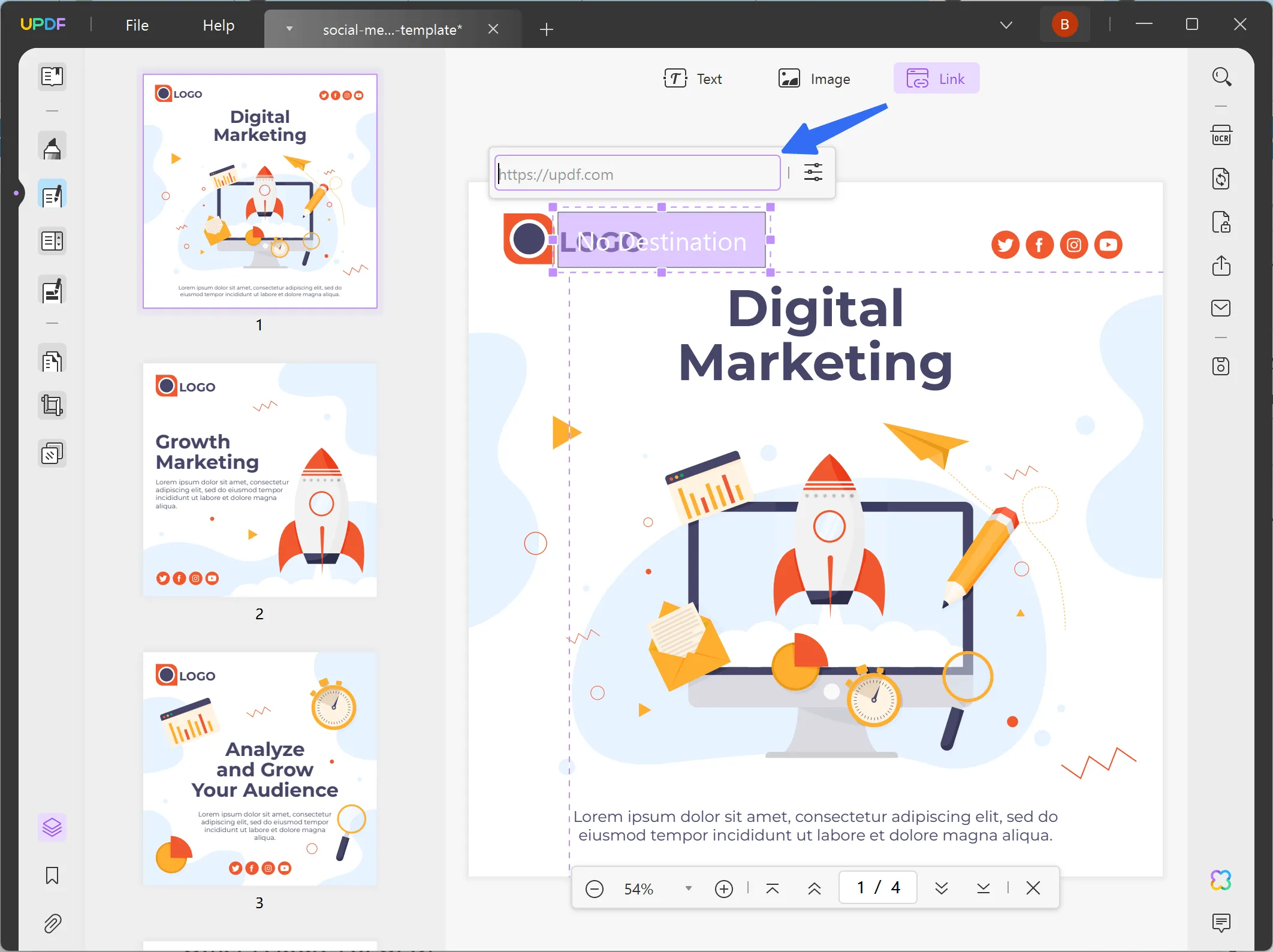
您還可以添加具有獨特樣式的鏈接,例如鏈接類型、線條樣式、線條粗細和顏色。
UPDF的其他特點
- 使用多種模式和出色的導航來開啟和查看 PDF 文件
- 使用各種工具為 PDF 文件添加註釋和標記
- 進行編輯(包括新增文字、刪除文字、修改現有文字或變更文件格式)
- 使用智慧型 AI 助理總結、翻譯、解釋或重寫 PDF 內容
- 將PDF文件轉換為其他文件格式,例如Word、Excel、PowerPoint等。
- 平滑地組織 PDF 中的頁面,例如裁剪、分割、旋轉、提取等。
- OCR 功能可協助使用者將掃描的 PDF 或基於影像的 PDF 轉換為可搜尋和可編輯的 PDF。
立即下載 UPDF 並釋放其所有潛力!把握機會以折扣價獲得 UPDF 及其 AI 附加功能!
Windows • macOS • iOS • Android 100% 安全性
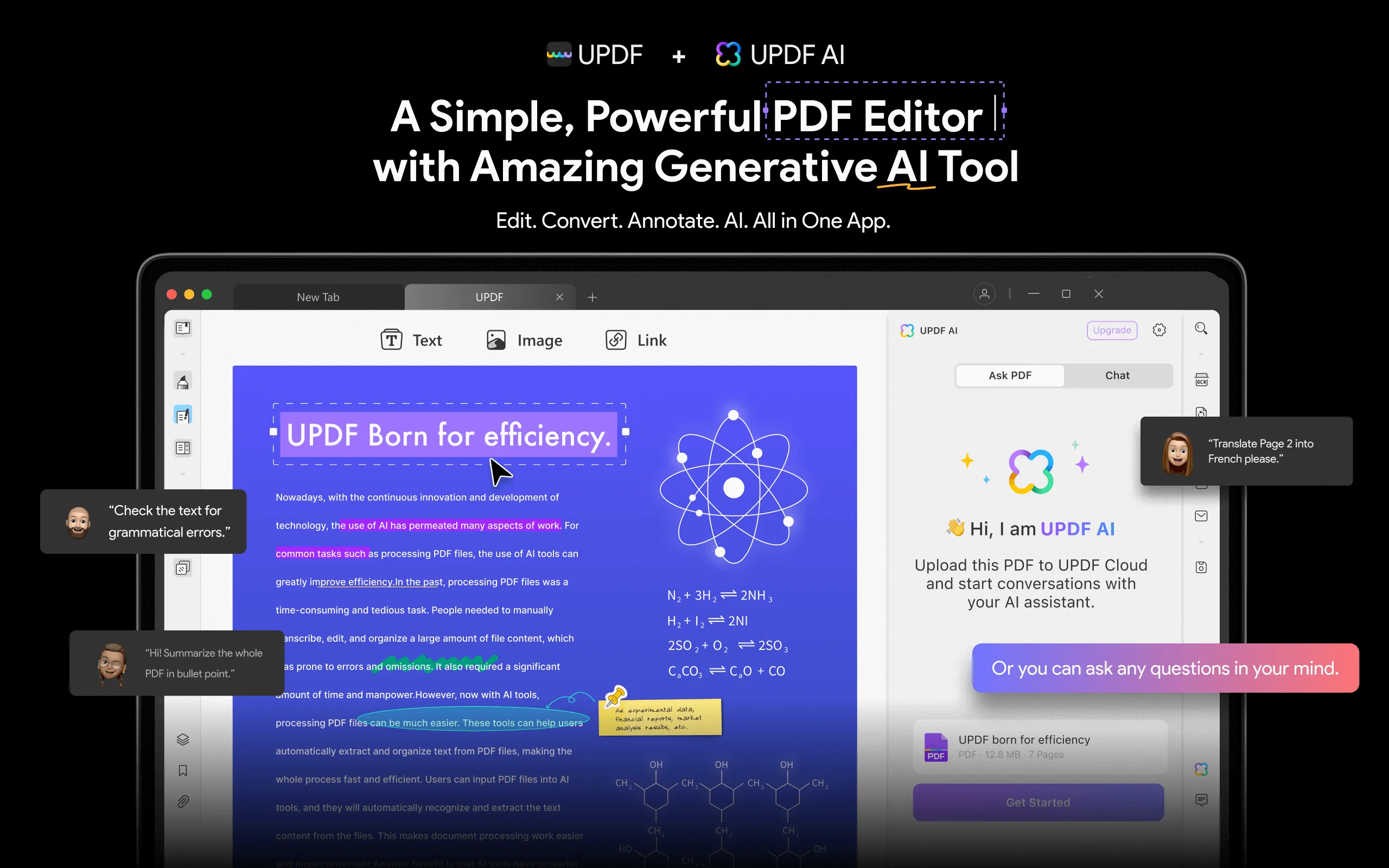
如何在 Windows 上新增 PDF 連結的影片教學
有關如何在 Mac 上添加 PDF 連結的影片教學
第 2 部分:PDF 中的連結類型
PDF文件可以用不同的元素來誘導,這些元素不僅包括文本,還可以添加圖像和連結。當我們研究可以在 PDF 文件中新增的連結類型時,我們發現有兩種不同形式的連結可用。讓我們看看可以使用的連結類型的詳細資訊:
1. 網站連結
透過連結加入網頁將 Internet 上的頁面與文件連結。當使用者點擊連結時,他們會直接重定向到開啟頁面的瀏覽器。這可以幫助您將來源直接連接到文檔,並引導讀者了解所提供內容的參考。
2. 連結到 PDF 頁面
如果您有一個包含許多 PDF 頁面的長文件(研究報告或研究),您可能必須將讀者連接到不同的頁面。為此,您可以藉助 PDF 編輯器新增指向 PDF 頁面的連結。這將允許您管理文件並將讀者與內容聯繫起來,而不是向下捲動到頁面以查找他們必須查找的特定內容。
第 3 部分:為 PDF 添加連結有什麼好處?
為什麼人們會考慮添加 PDF 文件的連結?我們將研究添加 PDF 連結的好處,如下所示:
- 透過添加 PDF 文件的鏈接,您將能夠提供對其中添加的內容的直接引用。您可以避免更改文件的格式並保存其外觀,而不是連接內容的完整附件。
- 透過包含 PDF 鏈接,您可以驗證您所涵蓋的內容。這將幫助您確保添加的內容在任何情況下都是正確且沒有錯誤的。
- 如果您透過 PDF 文件中的連結連接頁面,您將避免捲動整個文件。這樣可以節省很多時間,而且非常有益。
- 考慮到您想要將 YouTube 影片連接到 PDF 文檔,而不是使過程複雜化,請將連結連接到影片並輕鬆地將讀者重定向到影片。
- 如果您想要將其他資料連接到您的內容,您可以新增指向 PDF 文件的連結。這可以防止您使文件變得複雜,並幫助您盡可能簡短。
第 4 部分:在 PDF 中新增連結的常見問題解答
1. PDF 可以有可點擊的連結嗎?
是的,您可以輕鬆地向 PDF 文件添加可點擊的鏈接,以添加與您的主題相關的額外信息,而無需增加文檔的字數。UPDF 的功能可以幫助您。下載它並轉到“編輯 PDF”>“連結”。
Windows • macOS • iOS • Android 100% 安全性
2. 如何將 YouTube 連結加入 PDF 檔案?
要將 YouTube 連結新增至 PDF 文件,您只需複製特定 YouTube 影片的 URL 連結並將其作為超連結插入 PDF 文件中。
3. 如何在沒有Acrobat的情況下為PDF新增超連結?
您可以使用多種工具為 PDF 新增超鏈接,而無需使用 Adobe Acrobat。UPDF 是您的最佳選擇,因為它以更具成本效益的價格提供完美的功能。
4. 如何刪除PDF中的超連結?
使用 UPDF可以輕鬆刪除 PDF 中的連結。請先進入編輯模式以顯示所有鏈接,然後右鍵單擊鏈接將其刪除。
結論
透過向 PDF 文件添加超鏈接,您可以智慧地附加各種信息,而不會使文件變得冗長。本文清楚地介紹如何透過可靠的工具在 PDF 中添加超連結。此外,我們也提到了讓您的任務變得更輕鬆、更簡單的詳細步驟。下載 UPDF 並立即開始執行此任務!
Windows • macOS • iOS • Android 100% 安全性
 UPDF
UPDF
 Windows
Windows Mac
Mac iPhone/iPad
iPhone/iPad Android
Android UPDF AI 在線
UPDF AI 在線 UPDF 數位簽名
UPDF 數位簽名 PDF 閱讀器
PDF 閱讀器 PDF 文件註釋
PDF 文件註釋 PDF 編輯器
PDF 編輯器 PDF 格式轉換
PDF 格式轉換 建立 PDF
建立 PDF 壓縮 PDF
壓縮 PDF PDF 頁面管理
PDF 頁面管理 合併 PDF
合併 PDF 拆分 PDF
拆分 PDF 裁剪 PDF
裁剪 PDF 刪除頁面
刪除頁面 旋轉頁面
旋轉頁面 PDF 簽名
PDF 簽名 PDF 表單
PDF 表單 PDF 文件對比
PDF 文件對比 PDF 加密
PDF 加密 列印 PDF
列印 PDF 批量處理
批量處理 OCR
OCR UPDF Cloud
UPDF Cloud 關於 UPDF AI
關於 UPDF AI UPDF AI解決方案
UPDF AI解決方案  AI使用者指南
AI使用者指南 UPDF AI常見問題解答
UPDF AI常見問題解答 總結 PDF
總結 PDF 翻譯 PDF
翻譯 PDF 解釋 PDF
解釋 PDF 與 PDF 對話
與 PDF 對話 與圖像對話
與圖像對話 PDF 轉心智圖
PDF 轉心智圖 與 AI 聊天
與 AI 聊天 PDF 轉成 Word
PDF 轉成 Word PDF 轉成 Excel
PDF 轉成 Excel PDF 轉成 PPT
PDF 轉成 PPT 使用者指南
使用者指南 技術規格
技術規格 產品更新日誌
產品更新日誌 常見問題
常見問題 使用技巧
使用技巧 部落格
部落格 UPDF 評論
UPDF 評論 下載中心
下載中心 聯絡我們
聯絡我們